Come impostare una riunione ricorrente in Teams

Hai bisogno di pianificare riunioni ricorrenti su MS Teams con gli stessi membri del team? Scopri come impostare una riunione ricorrente in Teams.
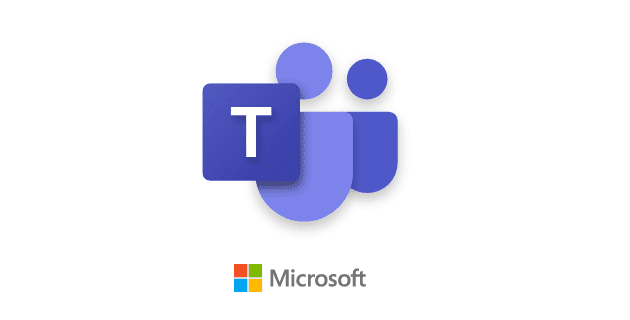
Se vuoi concentrarti sull'oratore durante una riunione video, puoi abilitare la modalità a schermo intero. In questo modo, puoi rimuovere rapidamente altre distrazioni che a volte possono interrompere la tua concentrazione.
La cattiva notizia è che Microsoft Teams non supporta più la modalità a schermo intero. La società ha rimosso questa funzione alcuni mesi fa per la disperazione degli utenti. Vediamo come aggirare questa limitazione.
Come soluzione rapida, puoi semplicemente ingrandire la finestra principale di Teams se l'app non la massimizzerà. Premi il tasto CTRL sulla tastiera e tienilo premuto. Quindi usa la rotellina del mouse e scorri verso l'alto per ingrandire. Se vuoi ridurre, tieni semplicemente premuto il tasto CTRL e scorri verso il basso.
In alternativa, puoi anche attivare la modalità Focus. Una volta abilitata questa opzione, Teams nasconde automaticamente il carosello degli altri partecipanti alla riunione. In questo modo, puoi concentrarti meglio sullo schermo condiviso dall'altoparlante. Ad esempio, se condividi molto codice, essere in grado di estendere a schermo intero rende il codice più facile da leggere.
Per abilitare la modalità Focus, fai clic su Altre opzioni (i tre puntini) e seleziona Focus .
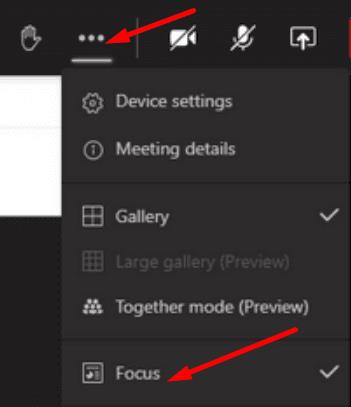
Tieni presente che i controlli rimarranno nella parte superiore dello schermo.
Diversi utenti hanno affermato di essere riusciti in qualche modo a ripristinare la funzionalità a schermo intero disattivando la nuova opzione di esperienza di riunione. Il successo di questo metodo dipende dalla versione dell'app che stai utilizzando.
Fai clic sull'immagine del profilo di Teams e seleziona Impostazioni .
Quindi fare clic su Generale e andare su Applicazione .
Deseleziona la casella che dice Attiva nuova esperienza di riunione .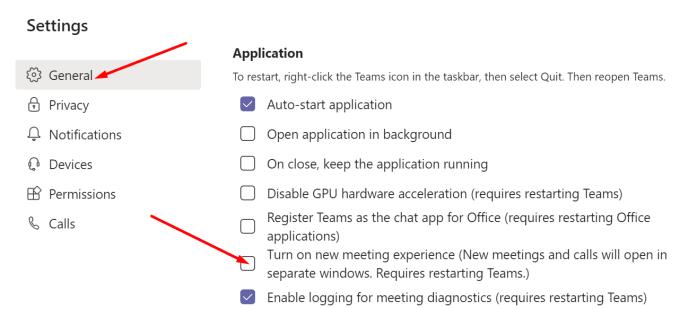
Esci dal tuo account, esci da Teams, riavvia l'app e accedi di nuovo.
Ora dovresti vedere la vecchia interfaccia utente con i controlli nella parte inferiore dello schermo. Tecnicamente parlando, questa non è la modalità a schermo intero standard. Ad esempio, l'immagine dell'utente rimane visibile sulla barra grigio scuro nella parte inferiore dello schermo.
Sebbene la modalità a schermo intero reale non sia più disponibile in Microsoft Teams, puoi disabilitare la nuova opzione di esperienza di riunione o abilitare la modalità Focus per aggirare questa limitazione.
A proposito, se accetti che Microsoft debba ripristinare la modalità a schermo intero reale, puoi votare questa idea sul sito Web UserVoice di Microsoft Teams . Più voti ottiene questo suggerimento, maggiori sono le possibilità che Microsoft faccia effettivamente qualcosa al riguardo.
Hai bisogno di pianificare riunioni ricorrenti su MS Teams con gli stessi membri del team? Scopri come impostare una riunione ricorrente in Teams.
Microsoft Teams attualmente non supporta la trasmissione delle riunioni e delle chiamate sulla TV nativamente. Ma puoi usare un
Attualmente, non è possibile disabilitare le domande anonime negli eventi dal vivo di Microsoft Teams. Anche gli utenti registrati possono inviare domande anonime.
Se la suoneria secondaria di Microsoft Teams non funziona, segui queste soluzioni per ripristinare le funzionalità delle notifiche.
Scopri come eliminare e modificare i messaggi in Microsoft Teams, inclusi chat e canali, in pochi semplici passaggi.
Segui questi semplici passaggi per lasciare un team in Microsoft Teams. Scopri come uscire da un team e da un
Scopri come risolvere il problema dello stato sconosciuto in Microsoft Teams con aggiornamenti, disconnessioni e controlli della rete.
Scopri come il tuo datore di lavoro può monitorare le tue attività in Microsoft Teams e quali misure puoi adottare per proteggere la tua privacy.
Scopri come modificare lo sfondo in Microsoft Teams utilizzando gli effetti di sfondo e altre funzionalità. Ottieni consigli utili e informazioni aggiornate per migliorare la tua esperienza.
Se Microsoft Teams non riesce a rilevare la videocamera, ecco alcune soluzioni rapide per risolvere il problema e tornare a comunicare con facilità.
Scopri come generare automaticamente una trascrizione di Microsoft Teams per le tue riunioni, semplificando il processo di documentazione.
A volte Microsoft Teams potrebbe non avviarsi con il codice di errore caa82ee2. Scopri come svuotare la cache e rimuovere le credenziali per risolvere il problema.
Scopri come risolvere i problemi di notifiche in Microsoft Teams abilitando le attività in background sul tuo smartphone.
Scopri come mantenere il tuo stato "disponibile" in Microsoft Teams con le nostre soluzioni pratiche e suggerimenti.
Scopri come testare la fotocamera su Microsoft Teams per garantire un
Scopri come impostare un messaggio Fuori sede su Microsoft Teams e rendi la tua comunicazione più efficace.
Scopri come assegnare e richiedere il controllo dello schermo durante le riunioni su Microsoft Teams, migliorando l
Scopri come affrontare il codice di errore CAA20004 di Microsoft Teams, risolvendo problemi di accesso e configurazioni dell’account.
Scopri come utilizzare le sale breakout in Microsoft Teams per ottimizzare le riunioni di gruppo. Guida passo-passo.
Errore di accesso caa2000b è un codice di errore davvero temuto. Scopri come risolverlo e ripristinare l
Hai dei file RAR che vuoi convertire in file ZIP? Scopri come convertire un file RAR nel formato ZIP.
Hai bisogno di pianificare riunioni ricorrenti su MS Teams con gli stessi membri del team? Scopri come impostare una riunione ricorrente in Teams.
Ti mostriamo come cambiare il colore dell
In questo tutorial, ti mostriamo come cambiare l
Spotify può risultare fastidioso se si apre automaticamente ogni volta che accendi il computer. Disabilita l
Se LastPass non riesce a connettersi ai suoi server, svuota la cache locale, aggiorna il gestore di password e disabilita le estensioni del tuo browser.
Microsoft Teams attualmente non supporta la trasmissione delle riunioni e delle chiamate sulla TV nativamente. Ma puoi usare un
Scopri come risolvere l
Ti stai chiedendo come integrare ChatGPT in Microsoft Word? Questa guida ti mostra esattamente come farlo con l\
Mantieni la cache del tuo browser Google Chrome pulita seguendo questi passaggi.
























